win7卸载软件怎么卸载 win7系统如何彻底卸载软件
更新时间:2023-06-08 16:18:23作者:jiang
win7卸载软件怎么卸载,Win7系统作为一款广受欢迎的操作系统,使用过程中我们难免会遇到一些需要卸载的软件,但是有些用户可能不知道如何正确地卸载软件,或者卸载不彻底导致遗留垃圾文件影响系统性能。那么我们该如何正确地卸载Win7系统中的软件呢?本文将为大家详细讲解Win7卸载软件的方法和技巧,帮助大家轻松解决卸载难题。
方法如下:
1.我们一般情况在可以通过电脑控制面板的程序管理功能对电脑上安装的软件进行卸载,我们打开电脑桌面左下角的开始菜单。然后找到控制面板打开。
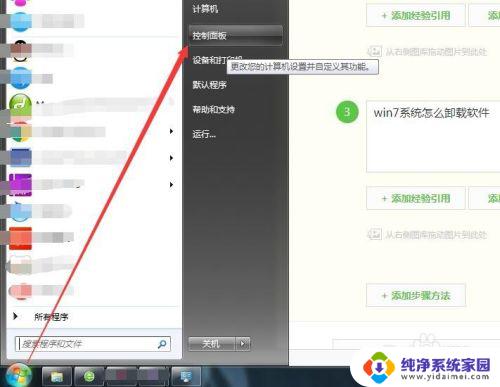
2.在win7系统的控制面板中找到程序和功能,如果是大图标查看的话。如果是类别查看的话就选择点击程序,然后再进入程序和功能页面。
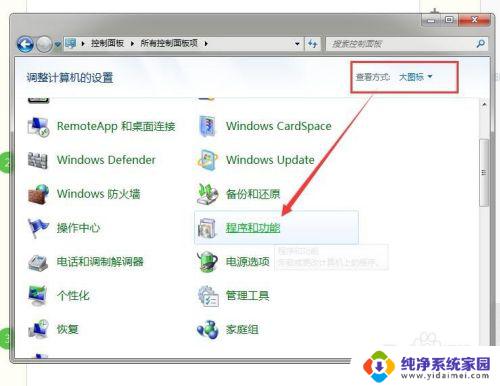
3.进入程序和功能页面后,我们就可以看到卸载或者更改程序的列表了,在程序列表中我们可以看到我们电脑删安装的程序了。
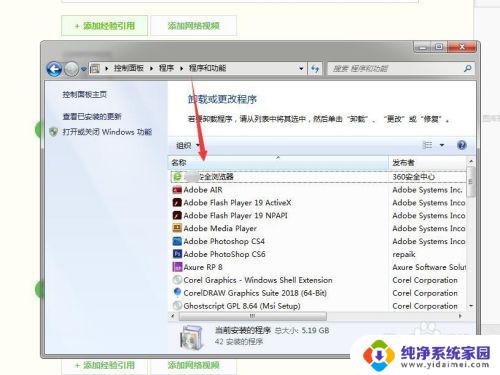
4.那么我们要卸载软件的话就要找到这软件的图标,选中软件后点击一下鼠标右键,就可以看到卸载软件的选项了。
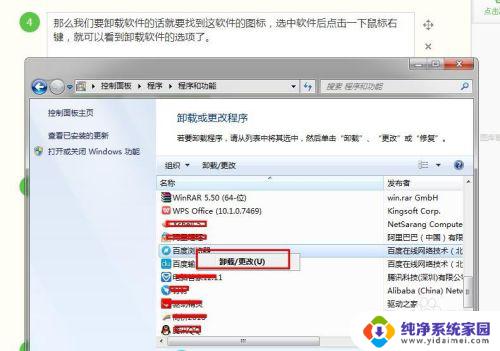
5.点击卸载后其实就是直接运行软件自带的卸载程序,不同的软件卸载的程序界面是不同的。根据需要卸载相关的选项后点击卸载就可以了。
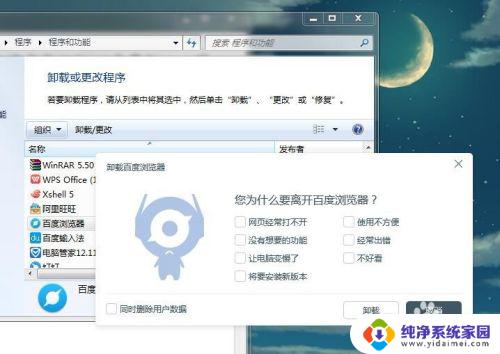
6.当然了我一般不使用这种方法卸载电脑上的软件,可以用电脑上安装的安全防护软件对程序进行卸载。这样卸载软件后才不会残留很多垃圾文件。
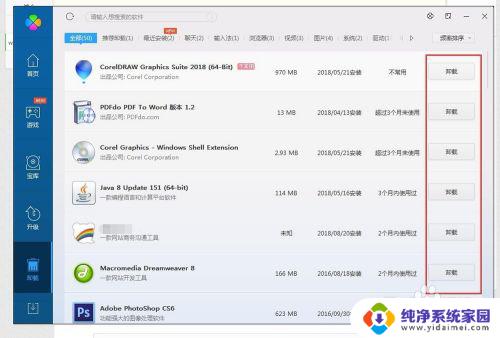
以上就是win7卸载软件怎么卸载的全部内容,如果您不了解,可以根据小编的方法来操作,希望这篇文章能够帮助到您。
win7卸载软件怎么卸载 win7系统如何彻底卸载软件相关教程
- win7旗舰版怎么彻底卸载软件 win7如何卸载应用程序
- win7卸载程序在哪里卸载 win7系统卸载软件的步骤
- window7怎么卸载电脑上的软件 win7系统如何卸载软件
- windows7卸载软件 win7系统怎么卸载软件步骤
- win7程序卸载 win7系统如何正确卸载软件
- win7卸载的软件怎么恢复 卸载的软件怎么找回
- win7完美彻底卸载360 360安全卫士如何彻底卸载
- w7系统ie浏览器怎么卸载 IE浏览器在WIN7系统中如何卸载
- win7删除流氓软件 流氓软件卸载的有效方法
- Win7卸载软件电脑显示请等待当前程序完成?教你快速解决!
- win7怎么查看蓝牙设备 电脑如何确认是否有蓝牙功能
- 电脑windows7蓝牙在哪里打开 win7电脑蓝牙功能怎么开启
- windows 激活 win7 Windows7专业版系统永久激活教程
- windows7怎么设置自动登出 win7系统自动登录设置方法
- win7连11打印机 win7系统连接打印机步骤
- win7 0x0000007c Windows无法连接打印机错误0x0000007c解决步骤